Ошибка ERR_NETWORK_CHANGED — что это и как исправить в браузере
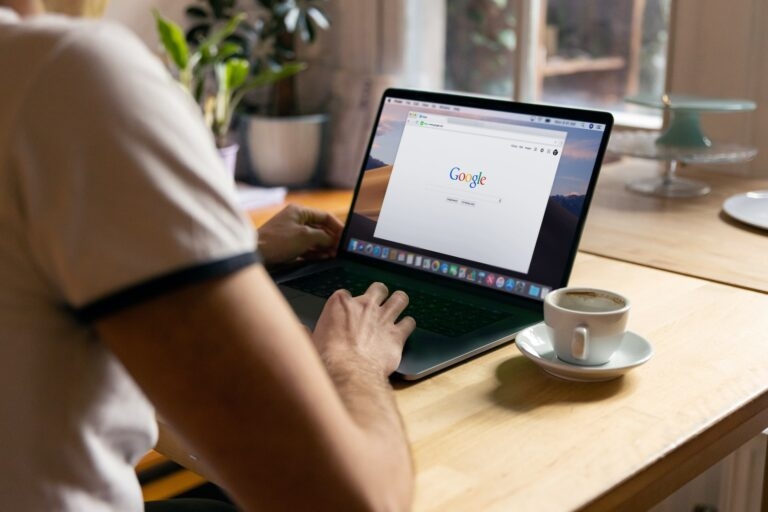
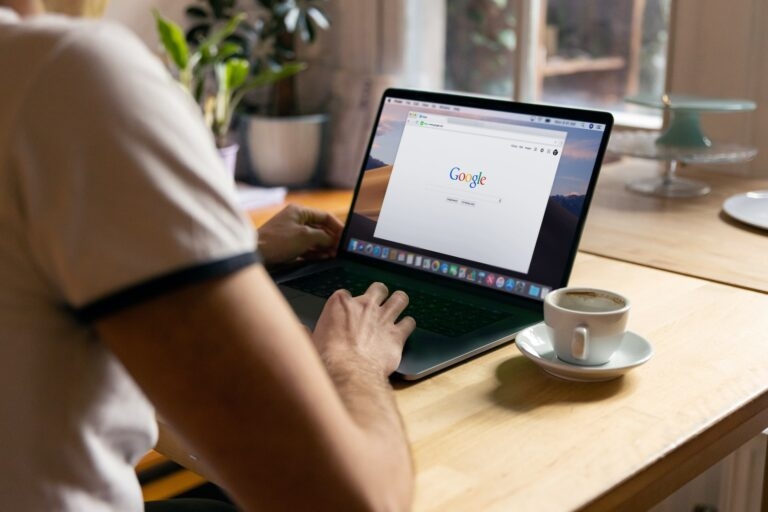
Столкнуться с сетевой ошибкой в браузере неприятно и иногда непонятно. Одна из таких ошибок — ERR_NETWORK_CHANGED — появляется чаще всего в Google Chrome и в других Chromium-браузерах после изменения параметров сети. В этой статье мы подробно разберём, что значит ошибка, почему она возникает и какие шаги стоит выполнить, чтобы вернуть доступ к сайтам.
Что значит ошибка ERR_NETWORK_CHANGED?
Коротко: это сообщение браузера о том, что сетевое соединение изменилось во время попытки загрузить страницу. В Chrome вы можете увидеть страницу с сообщением «Сайт недоступен» и код ошибки ERR_NETWORK_CHANGED.
Определение в одной строке: браузер перестал видеть прежнюю сетевую конфигурацию (IP, маршруты или DNS), из‑за чего соединение с сервером прервалось.
Возможные последствия: одни сайты перестают открываться, другие работают; ошибки повторяются при переключении между Wi‑Fi сетями; страницы грузятся частично.
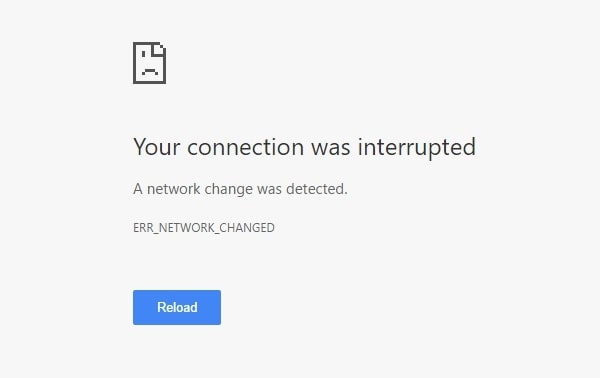
Основные причины ошибки
Ниже перечислены частые причины с коротким объяснением и примером, когда это может произойти.
- Проблемы с подключением к Интернету. Падение канала у провайдера или временные перебои в Wi‑Fi.
- Смена сети или потеря соединения. Переключение с кабеля на Wi‑Fi или вход в гостевую сеть.
- Конфликт IP‑адресов в локальной сети. Два устройства получили одинаковый IP из DHCP.
- Кэш браузера и куки. Повреждённые записи могут мешать корректной переадресации и аутентификации.
- VPN или прокси. Неправильная работа или смена туннеля может изменить маршрут и IP.
- Настройки DNS. Неправильные DNS или временные ошибки резолвинга доменов.
- Фаерволы и антивирусы. Они могут блокировать или перенаправлять трафик.
- Вредоносное ПО. Перехватывает сетевые настройки или устанавливает прокси.
- Сбой на стороне веб‑сайта или CDN. Серверная проблема, балансировщик или обновление.
- Обновления ОС или драйверов сетевого адаптера. После обновления может потребоваться перезагрузка.
Важно: перечисленные пункты не взаимоисключающие — ошибка может возникать из комбинации причин.
Быстрая диагностическая проверка (чеклист)
- Попробуйте открыть сайт в другом браузере или в режиме инкогнито.
- Откройте тот же сайт на другом устройстве в той же сети (смартфон по Wi‑Fi).
- Перезагрузите страницу несколько раз и проверьте, повторяется ли ошибка.
- Подключитесь к мобильному интернету (точка доступа) — если сайт открывается, проблема в локальной сети.
Пошаговые методы устранения
Ниже — проверенные шаги, от простых к более глубоким. Выполняйте их по порядку, пока не решится проблема.
Метод 1: Перезапустите роутер и модем
Перезагрузка роутера устраняет временные ошибки маршрутизации и сбрасывает DHCP.
- Отключите питание роутера и модема.
- Подождите 10–15 секунд.
- Подключите модем, дождитесь стабильного индикатора соединения (обычно 1–2 минуты).
- Подключите роутер и дождитесь полной загрузки.
- Попробуйте снова открыть сайт.
Примечание: если у вас сложная сеть с VLAN или статическими маршрутами — сохраните конфигурацию перед сбросом.
Метод 2: Очистите кэш и куки браузера
Иногда повреждённый кэш вызывает проблемы с корректной загрузкой страниц.
- Откройте браузер (например, Google Chrome).
- Нажмите на три точки в правом верхнем углу (меню).
- Выберите «Дополнительные инструменты», затем «Очистить данные просмотра».
- Установите период «За всё время» или желаемый диапазон.
- Отметьте «Файлы cookie и другие данные сайтов» и «Кэшированные изображения и файлы».
- Нажмите «Удалить данные».
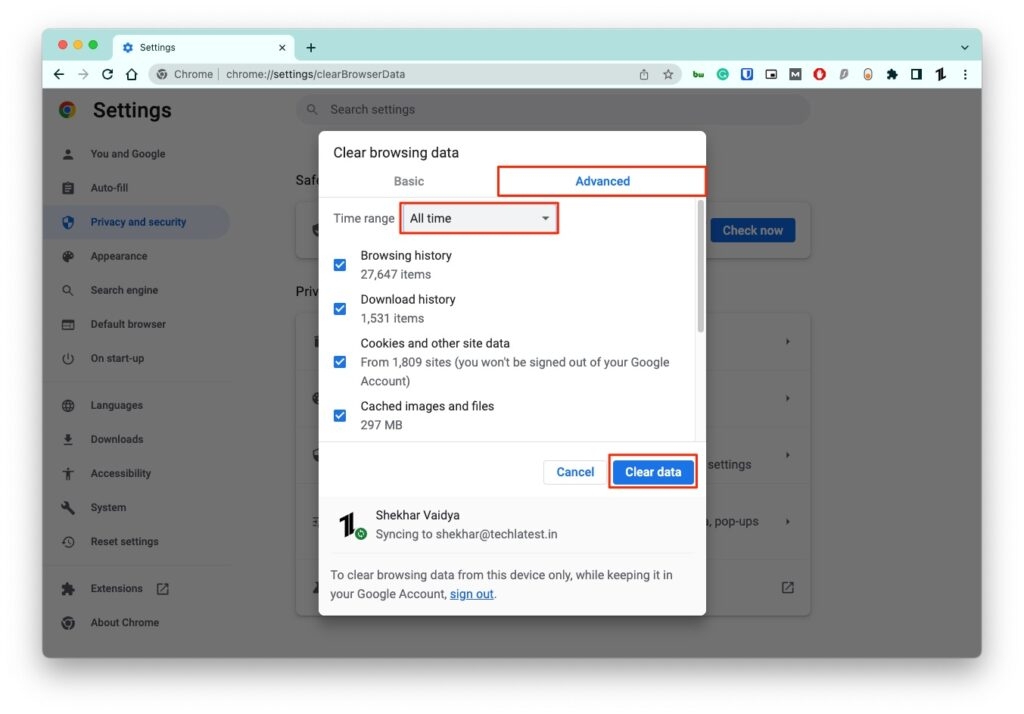
После очистки перезапустите браузер и попробуйте снова.
Метод 3: Отключите VPN и прокси
VPN и прокси изменяют маршрут и внешний IP. Отключение помогает понять, связана ли ошибка с туннелем.
- Закройте приложение VPN или отключите расширение в браузере.
- Если вы используете системный прокси, отключите его в настройках сети.
- Попробуйте открыть сайт.
Если сайт начинает работать без VPN — проверьте параметры VPN, смените сервер или обратитесь к провайдеру VPN.
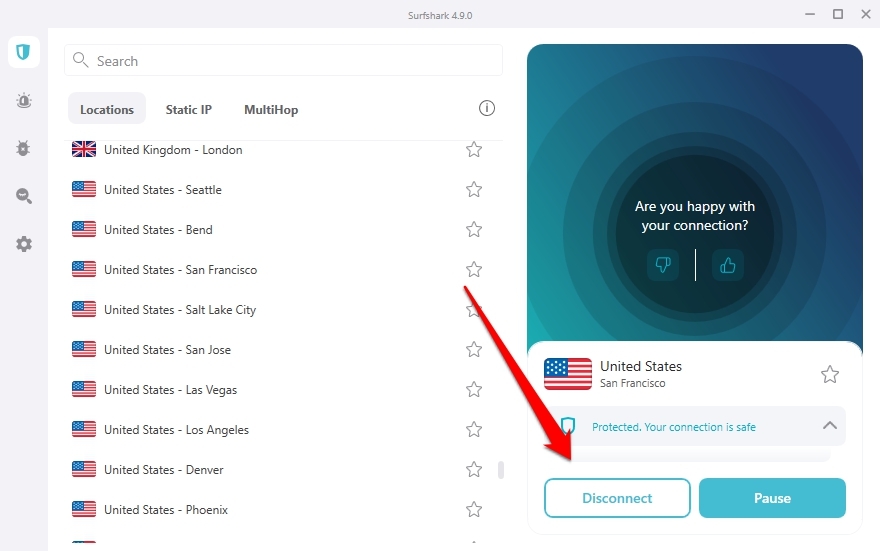
Важно: временное отключение фаервола или VPN снижает уровень защиты. Включайте их обратно после проверки.
Метод 4: Проверьте и сбросьте сетевые настройки
Если предыдущие шаги не помогли, выполните сброс сетевого стека. Инструкции для Windows и macOS.
На Windows выполните команды в командной строке с правами администратора:
netsh winsock reset
netsh int ip reset
ipconfig /flushdns
ipconfig /release
ipconfig /renewПосле выполнения команд перезагрузите компьютер.
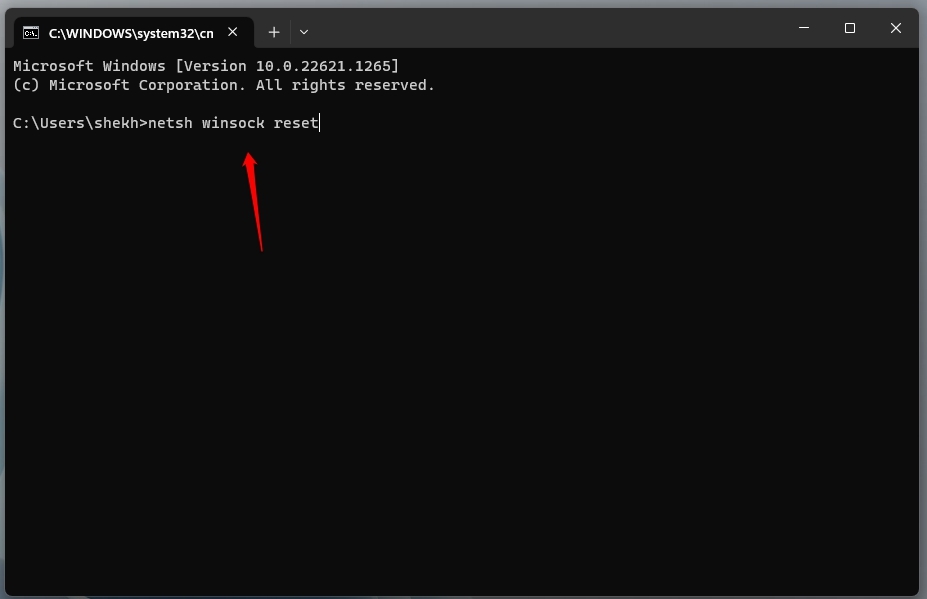
На macOS выполните следующие действия:
- Откройте «Системные настройки» → «Сеть».
- Выберите интерфейс (Wi‑Fi или Ethernet) и нажмите «Дополнительно».
- Во вкладке «TCP/IP» нажмите «Обновить аренду DHCP» (Renew DHCP Lease).
- Вкладка «DNS»: временно добавьте публичные DNS (например, 1.1.1.1 и 8.8.8.8).
- Перезапустите компьютер.
Метод 5: Проверьте DNS и смените на публичные серверы
Иногда проблемы с резолвингом доменов вызывают ту же ошибку. Попробуйте сменить DNS на общедоступный:
- 1.1.1.1 (Cloudflare)
- 8.8.8.8 и 8.8.4.4 (Google)
После смены DNS перезапустите подключение и выполните ipconfig /flushdns (Windows) или очистку кеша DNS на macOS.
Метод 6: Обновите драйверы сетевого адаптера и прошивку роутера
Устаревшие драйверы или баги в прошивке роутера могут вызвать непредсказуемое поведение сети. Обновления часто решают такие проблемы. Перед обновлением сохраните конфигурацию.
Метод 7: Отключите временно фаервол или антивирус (с осторожностью)
Некоторые антивирусы и фаерволы вмешиваются в сетевые соединения. Временно отключите их для проверки, но не оставляйте выключенными надолго.
Инструкции для Windows:
- Откройте «Защитник Windows» → «Брандмауэр и защита сети».
- Для текущей сети отключите «Брандмауэр Windows».
На macOS:
- Системные настройки → «Защита и безопасность» → «Брандмауэр».
- Отключите брандмауэр после разблокировки настроек.
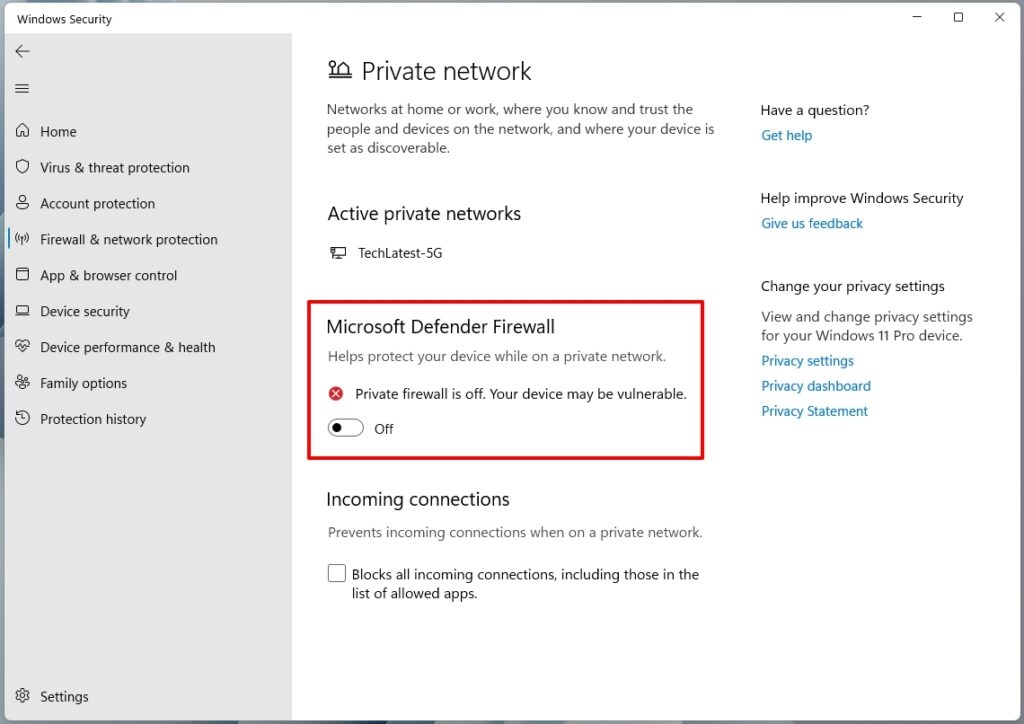
Метод 8: Проверьте наличие вредоносных программ
Сканируйте систему с помощью надёжного антивируса или специализированных инструментов для удаления adware и PUP (Potentially Unwanted Programs). Некоторые приложения устанавливают системный прокси или перехватывают трафик.
Метод 9: Обратитесь к провайдеру интернета
Если ни один из методов не помог, возможно, проблема на стороне провайдера. Сообщите им о проблеме, укажите время и симптомы (например, ошибки при смене IP, пакетная потеря).
Метод 10: Временное обходное решение — мобильная точка доступа
Как временная мера используйте мобильную сеть (точку доступа) или хотспот с телефона. Если сайт открывается — проблема точно в локальной сети.
Когда эти методы не помогут: случаи и обходные пути
- Проблема на стороне сайта или CDN: дождитесь исправления или проверьте статус сайта через сторонние сервисы.
- Аппаратная неисправность роутера: пробуйте другой роутер или подключение напрямую к модему.
- Частые смены IP у провайдера (CGNAT): в этом случае способна помочь статическая IP‑адресация у провайдера или использование надёжного VPN.
Альтернативные подходы и инструменты для диагностики
- traceroute (tracert на Windows) — покажет маршрут до сервера и узкие места.
- ping — проверяет потерю пакетов и задержки.
- Используйте netstat, чтобы смотреть открытые соединения и возможные слушающие порты.
- Chrome DevTools → Network — посмотреть, как именно загружается ресурс и на каком этапе падает.
Ментальная модель: «путь» и «точки согласования»
Думайте о сетевом соединении как о пути от вашего устройства до сервера. На пути есть точки согласования: IP‑адрес, маршрут, DNS‑разрешение, TLS‑рукопожатие. Если одна из точек меняется внезапно, браузер прерывает загрузку и показывает ошибку.
Стандартный операционный сценарий (SOP) для техподдержки
- Подтвердить ошибку и время возникновения.
- Спросить, пробовали ли пользователь перезагрузить роутер/компьютер.
- Проверить доступность сайта из другой сети (мобильный интернет).
- Попросить отключить VPN/прокси и расширения браузера.
- Выполнить команды сброса сети (winsock, ipconfig) с пользователем.
- При необходимости — сменить DNS на публичный и обновить драйверы.
- Если локальная проблема — заменить кабель/порт на роутере.
- При повторяемости — собрать логи и передать провайдеру.
Роль‑ориентированные чеклисты
Для конечного пользователя:
- Перезагрузить роутер и устройство.
- Отключить VPN и повторить попытку.
- Очистить кэш/куки браузера.
Для администратора сети:
- Проверить DHCP аренду и конфликты IP.
- Просмотреть маршруты и таблицу NAT на роутере.
- Выполнить трассировку до проблемного хоста.
Для службы поддержки:
- Сбор логов браузера и сетевых трассировок.
- Проверка на наличие массовых обращений к провайдеру.
- Предложить временный обход (мобильный интерфейс или прокси).
Критерии приёмки (как понять, что проблема решена)
- Страница открывается стабильно в том же браузере и на том же устройстве.
- Ошибка ERR_NETWORK_CHANGED больше не появляется при обычном использовании.
- Сессии не прерываются при переключении между сетями (если это важно для пользователя).
Простые тесты и план приёмки
- Открыть сайт 10 раз подряд — не должно быть ошибок.
- Открыть сайт в другом браузере и в режиме инкогнито — все должно работать.
- Проверить доступность с мобильного интернета — сайт должен открываться.
Краткий словарь терминов
- DHCP — служба автоматического назначения IP‑адресов.
- DNS — система преобразования имён в IP‑адреса.
- VPN — защищённый туннель, меняющий внешний IP и маршрут.
- Фаервол — фильтр сетевого трафика.
Безопасность и приватность
Отключение фаервола или VPN временно снижает защиту. Не включайте эти компоненты снова только после того, как убедитесь в устранении проблемы. При использовании публичных DNS обратите внимание на политику логирования провайдера DNS.
Частые ошибки при устранении
- Полный сброс роутера без сохранения конфигурации на сложных сетях.
- Отключение фаервола навсегда.
- Установка сомнительных утилит «для чистки» сети.
Краткое резюме
ERR_NETWORK_CHANGED обычно связан с изменением сетевой конфигурации: сменой IP, вмешательством VPN, проблемой на роутере или конфликтом настроек. Начинайте с простых действий — перезагрузка, отключение VPN, очистка кэша — и переходите к сбросу сетевого стека и проверке DNS. Если локальные меры не помогают, обратитесь к провайдеру или технической поддержке.
Важно: прежде чем отключать фаервол или антивирус, создайте точку восстановления или убедитесь, что понимаете риски.
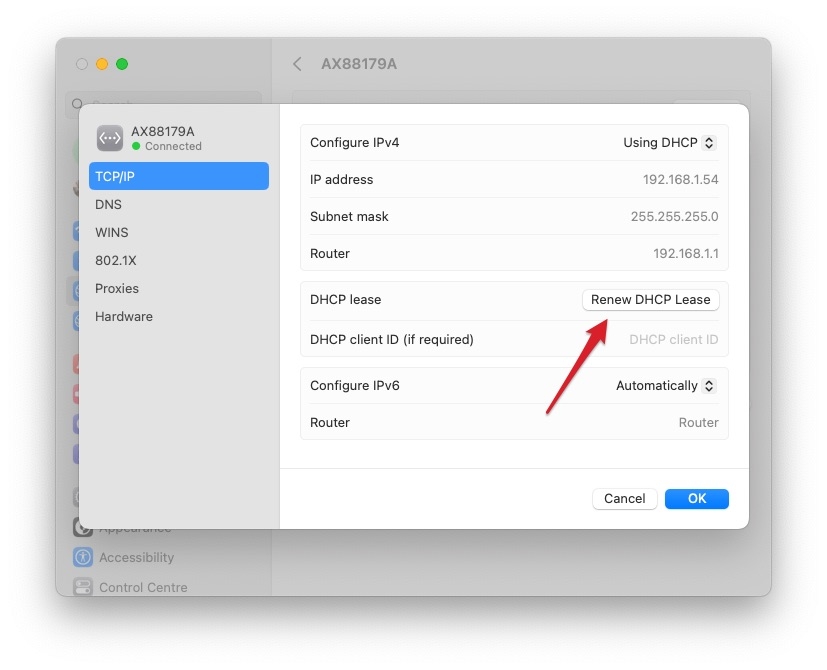
Если у вас остались вопросы или вы хотите, чтобы мы помогли с диагностикой шаг за шагом, опишите вашу сеть, устройство и что вы уже пробовали — и мы дадим рекомендации.
Дальнейшее чтение:
- Как исправить ERR_CERT_DATE_INVALID в Google Chrome
- Как исправить Confirm Form Resubmission ERR_CACHE_MISS
- Как исправить NET::ERR_CERT_AUTHORITY_INVALID в Windows 10
Похожие материалы

Herodotus: механизм и защита Android‑трояна

Включить новое меню «Пуск» в Windows 11

Панель полей сводной таблицы в Excel — руководство

Включить новое меню «Пуск» в Windows 11

Дубликаты Диспетчера задач в Windows 11 — как исправить
